Comment changer facilement le préfixe de table de la base de données WordPress
Publié: 2018-04-23Lors de l'installation de WordPress, il vous demande si vous souhaitez modifier le préfixe de votre table de base de données "wp_" en quelque chose. Nous ignorons généralement cette chose, donc WordPress crée automatiquement une base de données avec son préfixe de table par défaut "wp_".
De nombreux utilisateurs de WordPress demandent souvent comment changer le préfixe de table de base de données WordPress. Ils croient qu'en changeant le préfixe de table par défaut dans WordPress améliorera la sécurité de leur site. Selon WordFence, cela ne fait rien pour améliorer la sécurité de votre site et c'est un processus trop risqué. Dans certains cas, les utilisateurs tentent de changer ou de modifier leur base de données sans effectuer de sauvegarde et finissent par perdre leur site.
Pourquoi la modification du préfixe de la table de la base de données n'améliore-t-elle pas la sécurité du site ?
Parlons maintenant de la méthode de piratage de la base de données WordPress. Habituellement, l'attaque la plus courante est appelée "injection SQL" où un pirate exécute une vulnérabilité dans une application pour y accéder et le moyen le plus simple de le faire est via un plugin. Si de toute façon, un attaquant accède à votre base de données, l'attaquant aura la même capacité que vous avez dans votre base de données. Ils exécutent généralement un script dans votre base de données pour obtenir tous les détails.
En changeant le préfixe de votre table de base de données dans WordPress, vous n'améliorez en rien la sécurité de votre site, car l'attaquant accède via une application vulnérable, telle qu'un plugin, et il peut facilement obtenir tous les détails de votre site.
Nous vous suggérons fortement de ne jamais télécharger de plugin ou de thème annulé car, un plugin ou un thème annulé peut contenir des scripts vulnérables, si vous l'utilisez, les pirates auront facilement accès à votre base de données et peuvent détruire votre site.
Si vous souhaitez sécuriser votre site et votre base de données, vous pouvez utiliser un excellent service de sécurité comme Securi. Securi est une solution complète de sécurité de site Web, elle protège votre site contre les attaquants tels que DDoS, la force brute, les attaques de vulnérabilité, etc. Elle aide également à nettoyer votre site piraté et bien plus encore. Si vous êtes sérieux au sujet de la sécurité de votre site WordPress, vous devriez utiliser Securi. Vérifiez Sécuri.
Comment changer le préfixe de table de base de données WordPress
Comme nous l'avons déjà mentionné, vous n'avez pas besoin de modifier le préfixe de votre base de données pour des raisons de sécurité. Si vous souhaitez modifier le préfixe de la base de données sur votre site WordPress, vous pouvez le faire. Nous vous montrerons les étapes exactes pour modifier facilement le préfixe de votre base de données sur votre site WordPress.
Préparation : Avant de commencer, je vous recommande fortement de faire une sauvegarde complète de votre site et de votre base de données. En cas de problème, vous pouvez facilement restaurer votre base de données en un seul clic. BackupBuddy est un bon plugin de sauvegarde et vous pouvez restaurer votre base de données ou votre site en un seul clic.
Il existe deux façons de modifier le préfixe de votre base de données WordPress,
- Vous pouvez changer le préfixe de votre base de données en utilisant phpMyAdmin
- Vous pouvez modifier le préfixe de la table de base de données WordPress à l'aide d'un plugin
Dans cet article, nous allons montrer les deux méthodes. Alors creusons dedans.
Méthode 1, modifier le préfixe de la table de la base de données à l'aide de phpMyAdmin
Il s'agit d'une méthode très courante pour changer le préfixe de votre base de données. Pour cela, vous devez vous connecter à votre hébergement cPanel.
Étape 1, Modifier le fichier wp-config.php
Après vous être connecté à votre hébergement cPanel, rendez-vous dans votre répertoire racine où vous avez installé votre WordPress. Ouvrez le fichier wp-config.php et trouvez la ligne "$table_prefix = 'wp_';".
Remplacez la ligne de préfixe de table wp_ par quelque chose que vous aimez, par exemple, ry_ ou xz_013654. Vous ne pouvez utiliser que des lettres, des chiffres et des traits de soulignement.
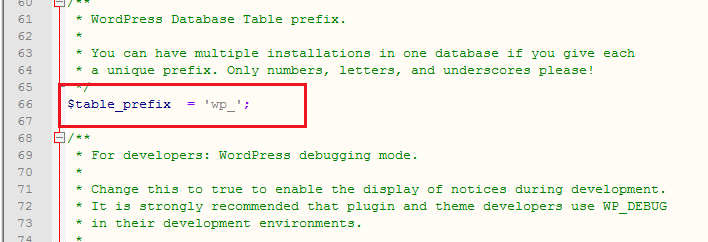
Lorsque vous avez terminé de modifier le préfixe de votre table, n'oubliez pas de l'enregistrer.
Étape 2, modifier le nom de la table de base de données dans phpMyAdmin
À l'étape suivante, vous devez accéder à votre base de données via phpMyAdmin. Si vous utilisez l'hébergement WordPress cPanel, vous pouvez facilement trouver phpMyAdmin dans la section base de données.
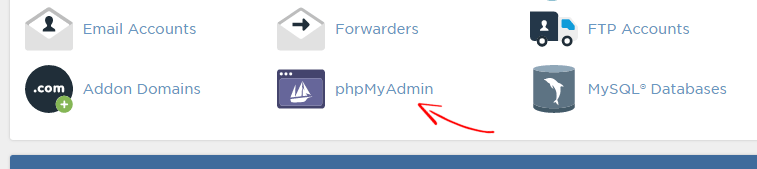

Vous pouvez voir différents tableaux et cela dépend de la structure de votre site ou du nombre de plugins que vous avez installés.
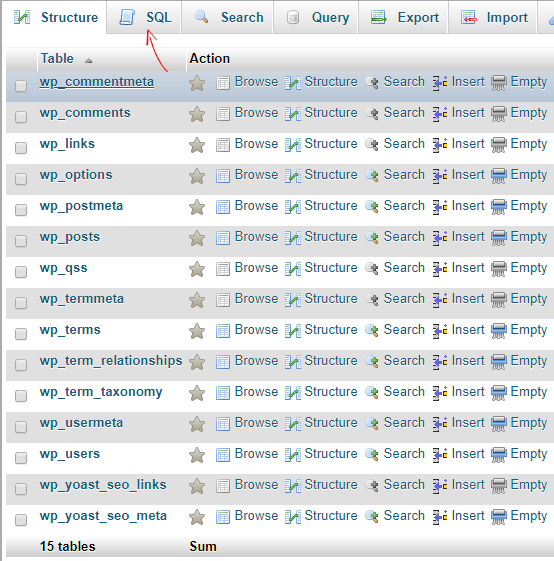
Le moyen le plus rapide de renommer le préfixe de table consiste à exécuter des requêtes SQL. Exécutez maintenant la commande SQL à partir de votre section SQL que j'ai montrée dans l'image ci-dessus. Nous avons une requête SQL que vous pouvez utiliser :
RENOMMER la table `wp_commentmeta` TO `jr_commentmeta` ; RENOMMER la table `wp_comments` TO `jr_comments` ; RENOMMER la table `wp_links` TO `jr_links` ; RENOMMER la table `wp_options` TO `jr_options` ; RENOMMER la table `wp_postmeta` TO `jr_postmeta` ; RENOMMER la table `wp_posts` TO `jr_posts` ; RENOMMER la table `wp_termmeta` TO `jr_termmeta` ; RENOMMER la table `wp_terms` TO `jr_terms` ; RENOMMER la table `wp_term_relationships` TO `jr_term_relationships` ; RENOMMER la table `wp_term_taxonomy` TO `jr_term_taxonomy` ; RENOMMER la table `wp_usermeta` TO `jr_usermeta` ; RENOMMER la table `wp_users` TO `jr_users` ;
Il s'agit de la commande SQL par défaut et si vous avez des tables supplémentaires, vous pouvez facilement les ajouter. Ne pas paniquer. Il est si facile. Comme je veux changer wp_ en jr_ , donc si vous voulez changer un nom de table supplémentaire, vous devez écrire de cette façon :
RENOMMER la table `wp_yoast_seo_links` TO `jr_yoast_seo_links` ;
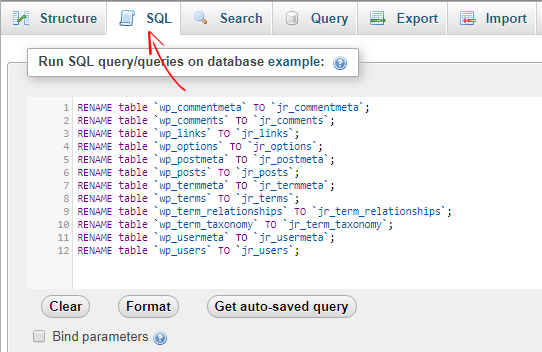
Après avoir entré les commandes SQL, cliquez sur GO pour exécuter le processus.
Étape 3, renommer les wp_fields dans les tables de base de données
Il y a encore deux champs qui utilisent wp_ comme préfixe (wp_options et wp_usermeta), en exécutant les requêtes suivantes, nous pouvons facilement changer le préfixe de ces champs. Le nombre de plugins que vous avez installés peut varier, si vous trouvez plus de champs wp_, vous devez également les renommer.
UPDATE `jr_options` SET `option_name`=REPLACE(`option_name`,'wp_','jr_') WHERE `option_name` LIKE '%wp_%'; UPDATE `jr_usermeta` SET `meta_key`=REPLACE(`meta_key`,'wp_','jr_') WHERE `meta_key` LIKE '%wp_%';
Après avoir entré les scripts SQL, appuyez sur le bouton Go pour continuer. Vous avez maintenant modifié avec succès le préfixe de votre table de base de données dans WordPress.
Voici à quoi cela ressemble après avoir changé le préfixe de la base de données.
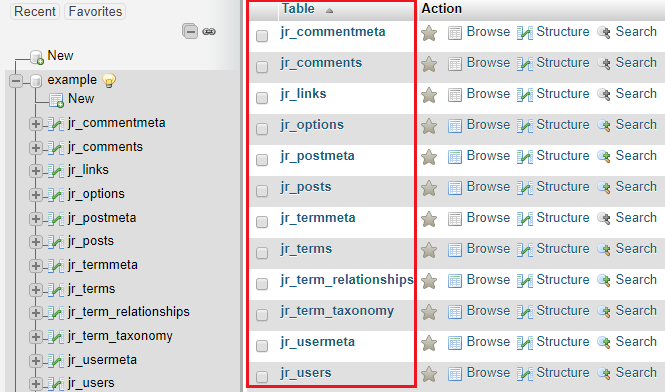
Méthode 2, modifier le préfixe de table de base de données à l'aide d'un plugin
Si vous ne voulez pas toucher à votre base de données ou à tout processus manuel, vous pouvez le faire en utilisant le plugin Brozzme DB. Grâce à ce plugin, vous pouvez modifier le préfixe de votre base de données de n'importe où (base de données et wp-config.php) en un seul clic.
Tout d'abord, installez et activez le plugin Brozzme DB. Depuis votre panneau d'administration WordPress, allez dans Outils> DB PREFIX . Par défaut, ce plugin génère automatiquement un nouveau préfixe, si vous n'aimez pas, vous pouvez entrer votre propre préfixe. Vous ne pouvez utiliser que des lettres, des chiffres et des traits de soulignement.
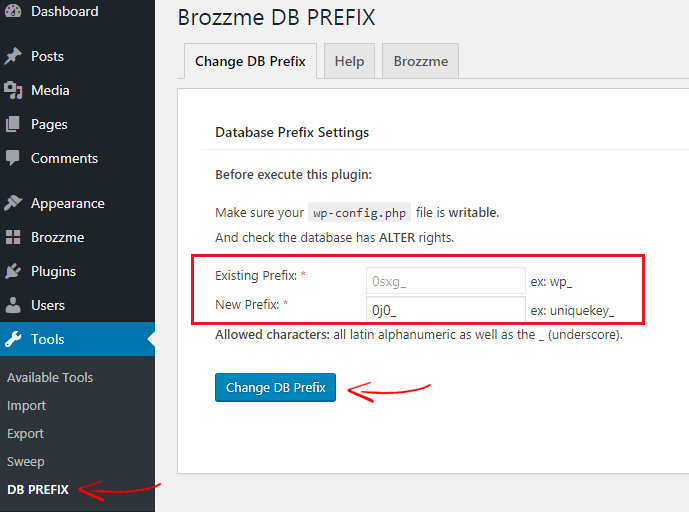
Enfin, cliquez sur Changer le préfixe de la base de données et vous avez terminé.
Testez votre site WordPress
Une fois que vous avez changé le préfixe de la base de données WordPress, il est temps de tester votre site. Tout d'abord, vous devez vous connecter à votre site et tester les pages, les publications, la recherche et tout ce à quoi vous pouvez penser. Si votre site Web fonctionne bien comme avant, effectuez une autre sauvegarde de votre base de données.
J'espère que ce tutoriel vous a aidé à comprendre comment les attaques attaquent une base de données à l'aide d'une application vulnérable et comment les éviter, nous avons également montré comment changer le préfixe de table de base de données dans WordPress en utilisant un plugin et en utilisant phpMyAdmin. Si vous rencontrez une erreur, veuillez nous en informer dans la section des commentaires. N'oubliez pas de partager cet article avec vos amis.
Autres articles utiles,
- Comment optimiser la base de données WordPress pour accélérer votre site
- Comment désactiver tous les plugins WordPress si vous ne pouvez pas vous connecter à votre site
* Ce message peut avoir des liens d'affiliation, ce qui signifie que je peux recevoir une petite commission si vous choisissez d'acheter via mes liens (sans frais supplémentaires pour vous). Cela nous aide à maintenir WPMyWeb opérationnel et à jour. Merci si vous utilisez nos liens, nous l'apprécions vraiment! Apprendre encore plus.
